如何使用 PowerPoint 模板设计网站?
已发表: 2021-05-12市场上有大量的网站建设者。 其中一些承诺使用起来非常简单,您甚至不需要编码知识。 您兴奋地心跳加快,因为您还没有听说过聘请网页设计师的预算。
你报名参加他们的教程,他们看起来确实很容易做。 直到您尝试使用其中之一。 那时你会注意到它是多么具有挑战性。 需要遵循的步骤太多,而且可能会变得非常混乱。
即使您管理了一些步骤,您最终可能仍需要网页设计师的输入。
但是有一种更简单的方法来设计您的网站。 神奇之处在于使用 PowerPoint 模板来设计您的网站。
您可能使用 PowerPoint 进行演示。 它方便易用。 您可以根据需要自定义幻灯片,使它们更具吸引力。 它们还具有灵活性,这意味着您可以将它们用于教育甚至商业演示。
现在是激动人心的部分。 您可以将 PowerPoint 幻灯片变成功能齐全的网站。 忘记编码或学习设计工具。
听起来难以置信,对吧? 好吧,让我们在下面的文章中向您展示如何操作。 你不会相信它是多么简单。
- 使用 PowerPoint 模板进行网站设计
- 1. 从主题和布局开始
- 2.设置不同的页面
- 3. 给幻灯片添加超链接
- 4.保存网页文件
- 5. 发布网页
- 其他定制选项
- 需要考虑的重要注意事项
- 最后的想法
使用 PowerPoint 模板进行网站设计

使用 PowerPoint 幻灯片模板制作演示文稿非常流行。 它允许信息的视觉和书面呈现。 您还可以嵌入链接,从而形成一个多页面站点。
通过将幻灯片导出到网页上,您可以创建虚拟幻灯片。 但是现在,您还可以使用幻灯片来创建网站。 我们会告诉你怎么做。
为您推荐: 5 种可在网站中使用的网络安全字体。
1. 从主题和布局开始
主题和布局将吸引人们访问您的网站。 PowerPoint 模板上有大量可用的主题。 这很容易,因为您不需要花时间使用编辑工具来设计布局。 这是您需要做的。
启动您的 PowerPoint。 >> 转到主页选项卡。 >> 在下面的幻灯片中,单击“布局”。 >> 选择标题和内容。
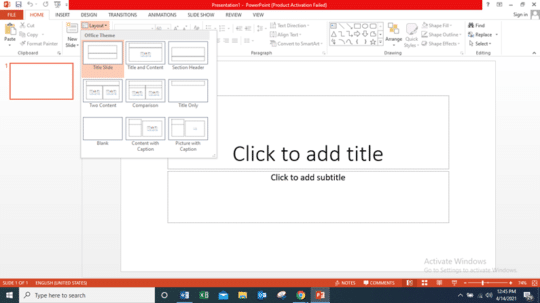
现在是输入相关信息的时候了。
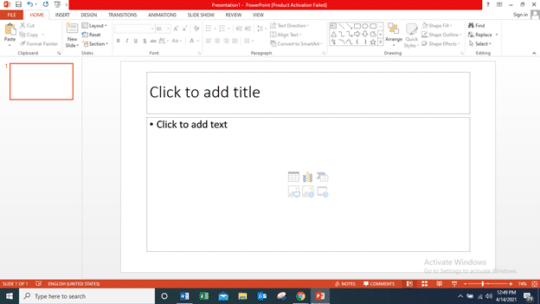
在点击“添加标题”的地方,输入您网站的名称。
在点击添加标题时,输入 HOME。 这将显示它是您的主页和您网站的名称。 否则,PowerPoint 会将其导出为链接。
请注意,默认情况下,PowerPoint 将用项目符号标记所有要点以创建列表。 你想在格式面板中禁用它。
你应该有一些看起来像这样的东西。
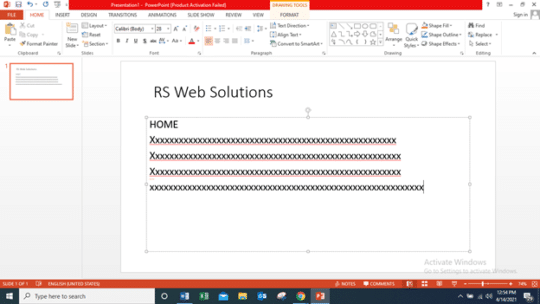
现在是时候选择您想要的主题了。 请记住,主题将是您网站的最终外观。 您会在“设计”选项卡中找到大量选项。
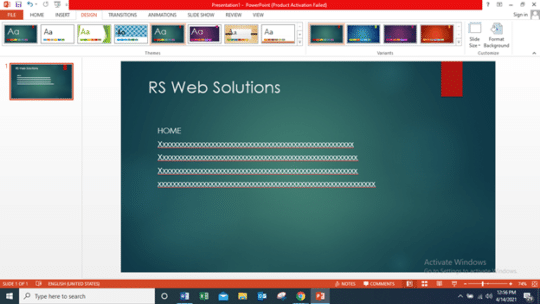
2.设置不同的页面
下一步是设置不同的网页。 您可以从头开始设置,也可以简单地复制第一页。 后一种选择更容易。 确定所需的页数,然后根据需要多次复制和粘贴。
只需右键单击第一张幻灯片并单击“复制”即可。 这样可以节省时间,而且您无需深入了解整个格式化过程。
现在,编辑每个页面以更改页眉。 它有助于了解您希望网站上出现哪些部分。 最常见的是:
- 关于我们。
- 我们的产品或服务——列出每一项。 记住要列出这些。
- 联系页面。
- 媒体/画廊。
- 博客页面等
您可以自由选择想要的页数。 在此阶段,您的 PowerPoint 幻灯片应如下所示。
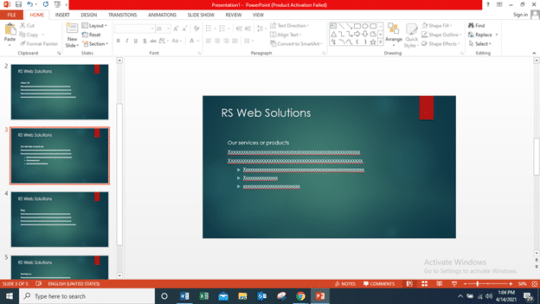
您可能喜欢:您应该遵循的良好网页设计的 7 条关键准则!
3. 给幻灯片添加超链接
超链接有助于将演示文稿的特定部分连接到其他幻灯片。 您可能还想链接到演示文稿之外的其他来源。 其中包括保存的文件、网页、电子邮件,甚至是另一个 PowerPoint 演示文稿。

这是您需要做的。
突出显示要超链接的对象或文本。 >> 右键单击并选择超链接。 >> 从左侧面板中选择超链接的目的地。 你会看到看起来像这样的东西。
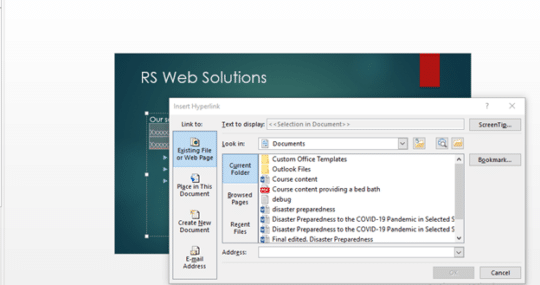
浏览您的计算机以查找网页或现有文件。 >> 对于本文档中的位置选项,选择您希望超链接所在的幻灯片。 >> 对于电子邮件地址选项,输入收件人的电子邮件地址和主题行。 >> 单击确定,您就可以开始了。
另一种选择是使用操作按钮。 它们提供与超链接相同的功能。 但是,您也可以播放声音和插入视频。 这是您需要做的:
选择要超链接的对象或文本。 >> 转到插入 > 链接组 > 操作 > 广播/视频的超链接。 >> 将出现一个按钮,允许您播放和收听音频。
4.保存网页文件
一旦您对幻灯片上的内容感到满意,就可以将其另存为网页。
单击“文件”菜单(您会在 PowerPoint 窗口的左上角找到它)。 >> 转到另存为 – 将出现对话框。 单击保存类型下拉箭头。 将出现格式列表。 >> 点击网页选项,将.html 归于文件名。
确保它包含扩展名。 否则,Web 服务器将无法正确解释该文件。 如果您愿意,您还可以选择更改网页名称。 只需单击“更改标题”框并输入新标题即可。
5. 发布网页
您快要结束该过程了。
单击发布按钮。 屏幕上会出现一个网页窗口。 >> 选择完整的演示文稿。 >> 您的屏幕应该看起来像这样。
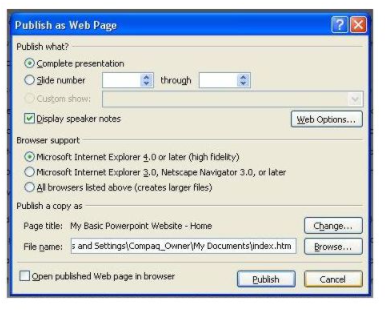
但在您点击“发布”之前,您希望该网站可以在所有网络浏览器上访问。 在Browser Support下,点击第三个选项,就是上面列出的所有浏览器。 它允许浏览器全面兼容。
您还会注意到您可以选择更改主页标题。 仅当您对最初拥有的不满意时才这样做。
其他定制选项
在离开该页面之前,请借此机会稍微调整一下您的网站。 单击 Web 选项。 您可以访问文件、图片、字体、浏览器和编码。
您可以使用任何按钮进行所需的更改。 例如,如果您想要在旧浏览器上运行网站,则需要选择正确的选项。
当你点击浏览器时,你会得到看起来像这样的东西。
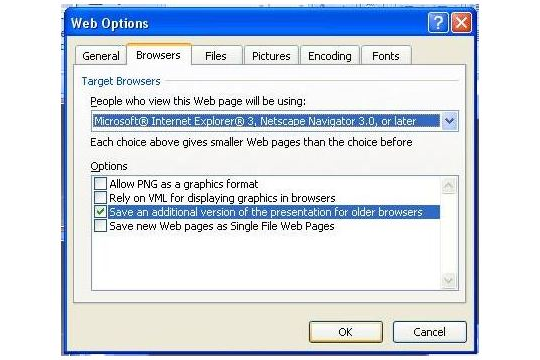
尝试使用字体和图片,使您的网站看起来更具吸引力。 当您对外观和感觉感到满意时,就可以发布站点了。 您需要做的就是选择发布按钮。 您的默认浏览器将启动您的新网站。
你有它; 您现在是一个自豪的网站新主人。 现在任何想要查看它的人都可以访问它。
您还可以使用 PowerPoint for Android 在包括智能手机在内的 Android 设备上查看您的网站。 当您无法访问计算机时,这些可能会有所帮助。 如果您总是在旅途中,这也很棒,因为您始终随身携带智能手机。
您可以获得网站的所有功能。 最重要的是,您可以省钱。 您不需要花一分钱雇人为您做这件事。 您也不需要虚拟主机提供商,因此可以节省更多。
您需要做的就是投入足够的时间来制作完美的演示文稿。
需要考虑的重要注意事项
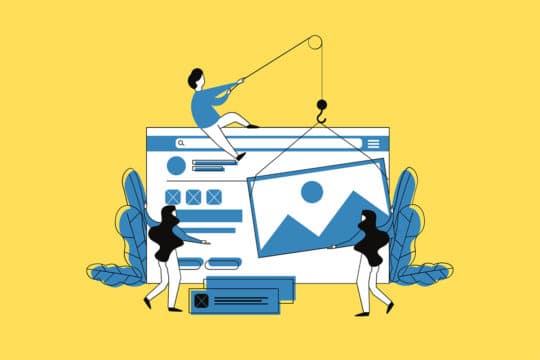
您的联系页面是您网站上最重要的页面之一。 您必须注意您输入的信息。 另外,请提供尽可能多的详细信息,以便于找到或联系到您。
这包括邮寄地址、电话号码、实际位置和电子邮件地址。
掌握所有信息后,请花时间再次浏览幻灯片。 专注于语法、句子结构和消息传递等方面。
请记住,您不会将幻灯片用于面对面的演示。 在这种情况下,您可以轻松解释不清楚的地方。 一旦它出现在网站上,观众就会按原样与之互动。
错误、不准确或不完整的信息将影响消息传递。 千万不要因为任何原因错过这一步,这一点很重要。
您可能还喜欢: 10 个值得注意的 Microsoft Excel 函数及其使用方法。
最后的想法

我们深入探讨了如何使用 PowerPoint 模板设计网站。 我们还提供了分步图像,使教程易于理解。 最显着的优势是您可以使用如此多的模板。 它使您不必从头开始开发一个。
使用幻灯片创建网站的过程非常简单。 您可以确定的一件事是您不需要编码或技术知识。 但是,它有助于对如何使用 PowerPoint 有一个基本的了解。
使用模板的好处是你有一个几乎准备好的产品。 您需要做的就是根据您的要求对其进行自定义。 例如,您可以更改字体。 您还可以选择包含图像、视频或音频。
注意你拥有的内容。 确保它与您的目标受众相关。
本文由 SlideHunter 的 Dan Martin 撰写。 自 2007 年以来,Dan 拥有数字营销方面的实践经验。他一直在组建团队并指导他人促进创新并解决实时问题。 丹还喜欢摄影和旅行。

